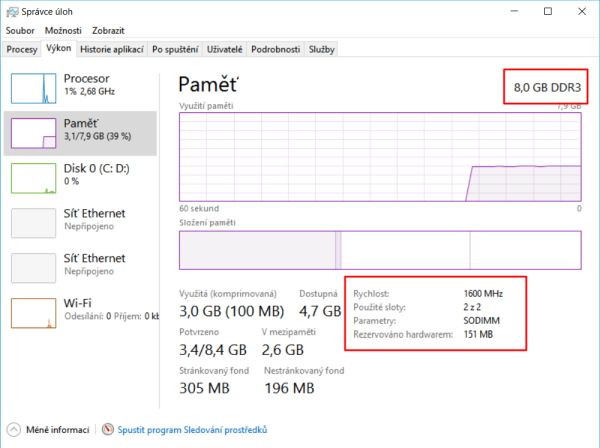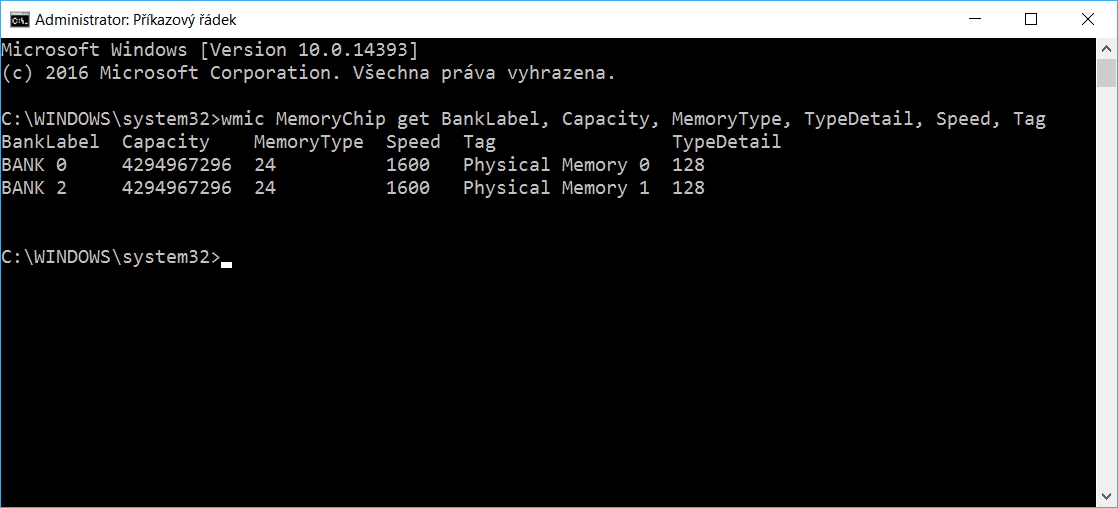Rychlotip: kde najít typ RAM?Zvýšení výkonu upgradem operačním paměti vyžaduje jen pár maličkostí: zjistit, kolik slotů na RAM moduly máte volných a jakého typu a rychlosti jsou již použité moduly. To všechno nám napoví Správce úloh nebo Příkazová řádka.
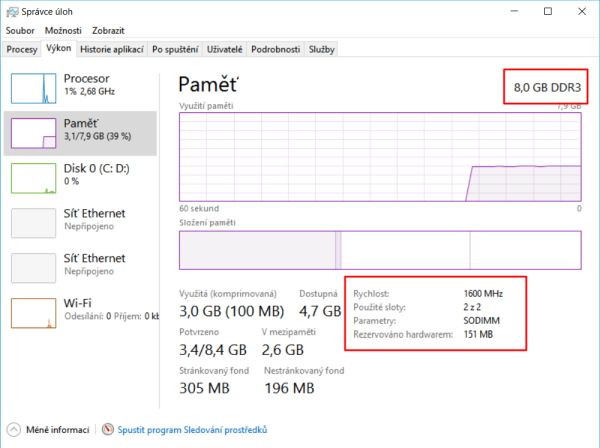
Správce úloh
- Otevřeme Správce úloh;
- volíme kartu Výkon;
- odklikneme položku Paměť;
- vpravo nahoře zjistíme velikost celkové nainstalované paměti + její typ;
- pod grafy najdeme Rychlost použitých modulů;
- počet dostupných a již obsazených slotů.
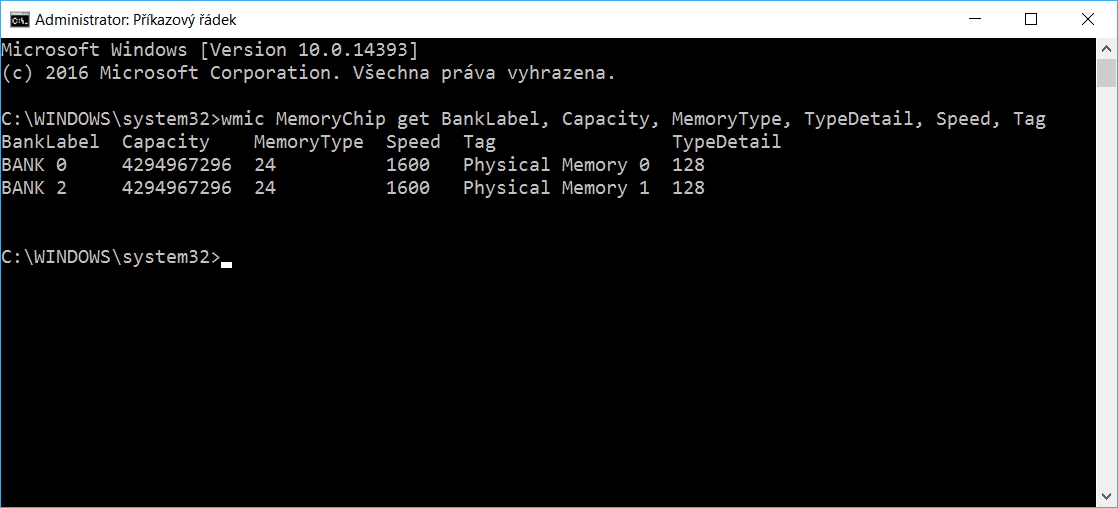
Příkazová řádka
- Spustíme Příkazový řádek (třeba přes Spustit [Win + R] a příkaz cmd);
- zadáme příkaz wmic MemoryChip get BankLabel, Capacity, MemoryType, TypeDetail, Speed, Tag;
- vyjede nám výpis o položkách
- BlankLabel - označení fyzického slotu, v němž je paměťový modul umístěn;
- Capacity - kapacita paměťového modulu v bajtech (v příkladu rovnou 4GB);
- MemoryType - typ paměti označen číselným kódem, přičemž číselné kódy označují:
- 0 = neznámý, 1 = jiný; 2 = DRAM; 3 = synchronní DRAM; 4 = cache DRAM; 5 = EDO; 6 = EDRAM; 7 = VRAM; 8 = SRAM; 9 = RAM; 10 = ROM; 11 = Flash; 12 = EEPROM; 13 = FEPROM; 14 = EPROM; 15 = CDRAM; 16 = 3DRAM; 17 = SDRAM; 18 = SGRAM; 19 = RDRAM; 20 = DDR; 21 = DDR2; 22 = DDR2 FB-DIMM; 24 = DDR3; 25 = FBD2;
- Speed - rychlost paměťových modulů v MHz;
- Tag - unikátní označení paměťového modulu;
- TypeDetail - typ reprezentované fyzické paměti - opět dle číselného kódu:
- 1 = vyhrazená; 2 = jiná; 4 = neznámá; 8 = pracující v režimu Fast Page Mode; 16 = statická; 32 = pseudo-statická; 64 = RABUS; 128 = synchronní; 256 = CMOS; 512 = EDO; 1024 = Window DRAM; 2048 = cache DRAM; 4096 = nevolatilní.
Daniel Beránek, 13.10.2016 17:48  | X ztrácí přízeň uživatelů už doby, co se ještě jmenovala Twitter. První ránou byla akvizice platformy Elonem Muskem, následovalo přejmenování na X.com, veřejná podpora Donalda Trumpa Muskem a další aféry s tím spojené. Zatím... |  | Aktualizace Google Chrome 124 přináší mj. změny v uživatelském rozhraní. Konkrétně je to vizuální přestylování písma panelů a jiných prvků na tučnou variantu fontu. Ovšem na některých instalacích se změna potýká s... |  | AI Notebook je novou funkcí Copilotu (patrně nejen v rozhraní MS Edge), která pozměňuje možnosti interakce s textovou generativní AI. Upouští od chatu ve prospěch vytvoření souvislého finálního textu. Designer Image Editor je od toho oddělený, samostatný... |  | Copilot je patrně první AI integrovaná přímo do operačního systému. Ovšem mimo vyhrazená území ho nevyužijete. A mezi ta území patří i starý kontinent. Tedy pokud nezkusíte Windows trošku potweakovat, aby z něj vypadl ten... |
|
|